华中师大版七年级上册信息技术 4.3信息的整理和查询--文件及文件夹的基本操作 课件(14张幻灯片)
文档属性
| 名称 | 华中师大版七年级上册信息技术 4.3信息的整理和查询--文件及文件夹的基本操作 课件(14张幻灯片) | 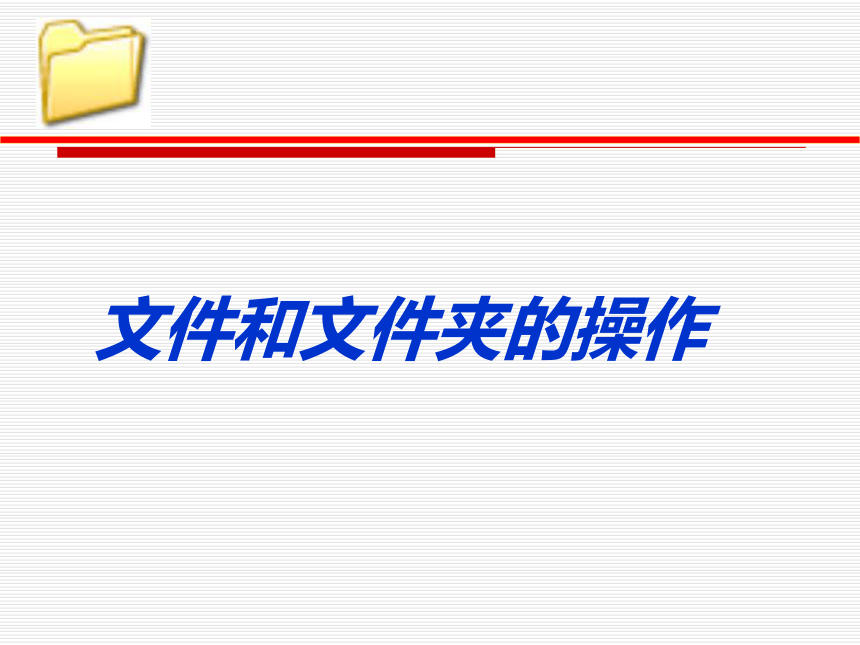 | |
| 格式 | ppt | ||
| 文件大小 | 871.5KB | ||
| 资源类型 | 教案 | ||
| 版本资源 | 通用版 | ||
| 科目 | 信息技术(信息科技) | ||
| 更新时间 | 2020-09-21 22:42:27 | ||
图片预览
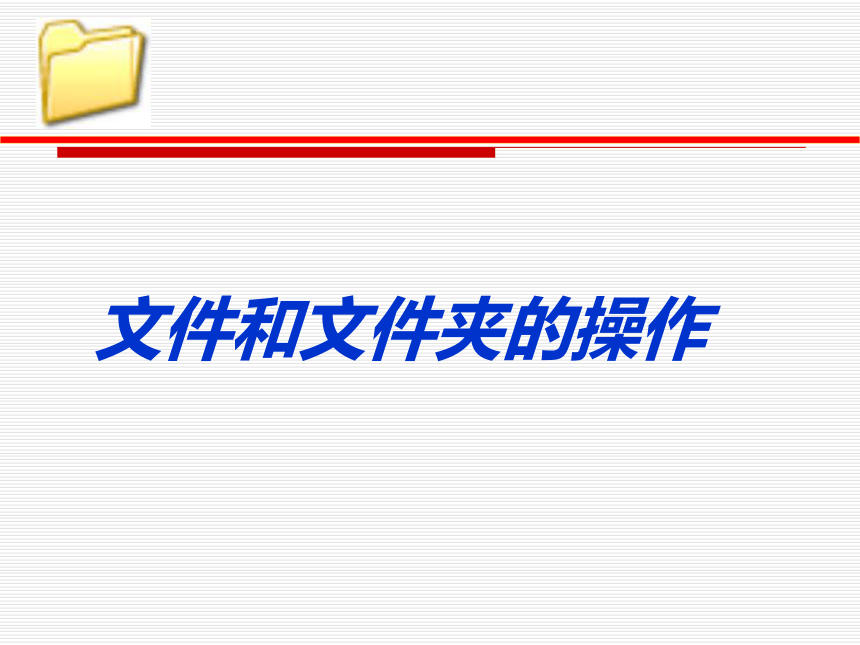
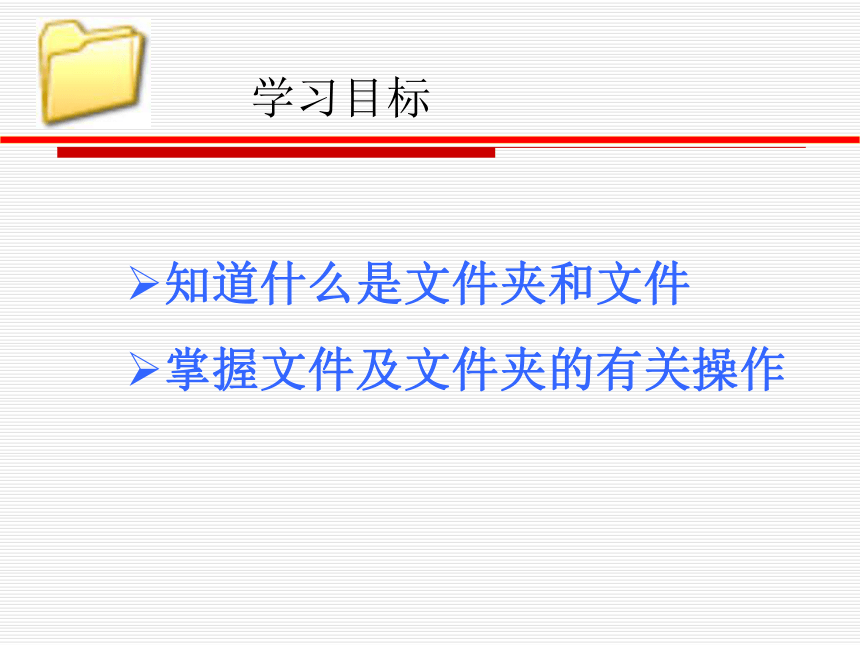
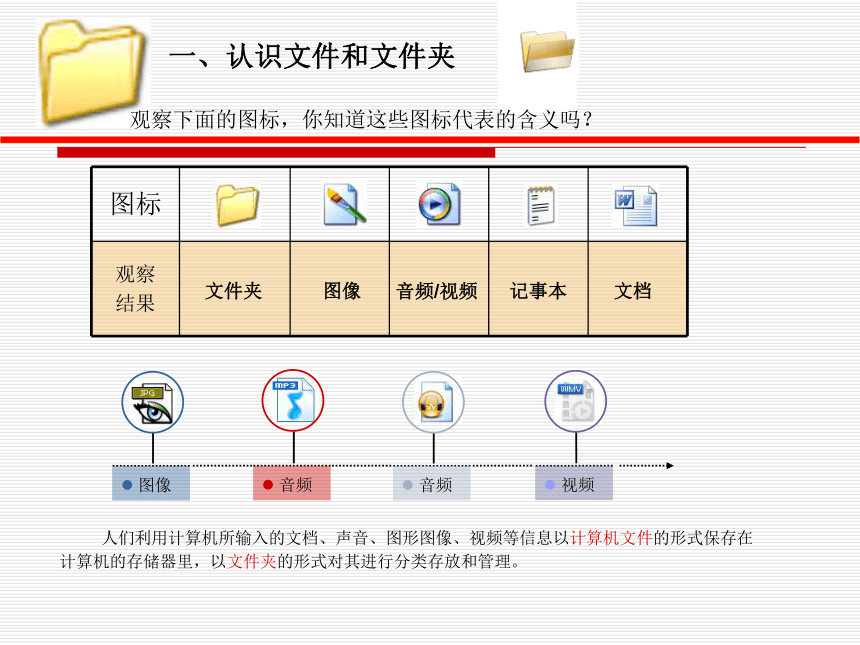
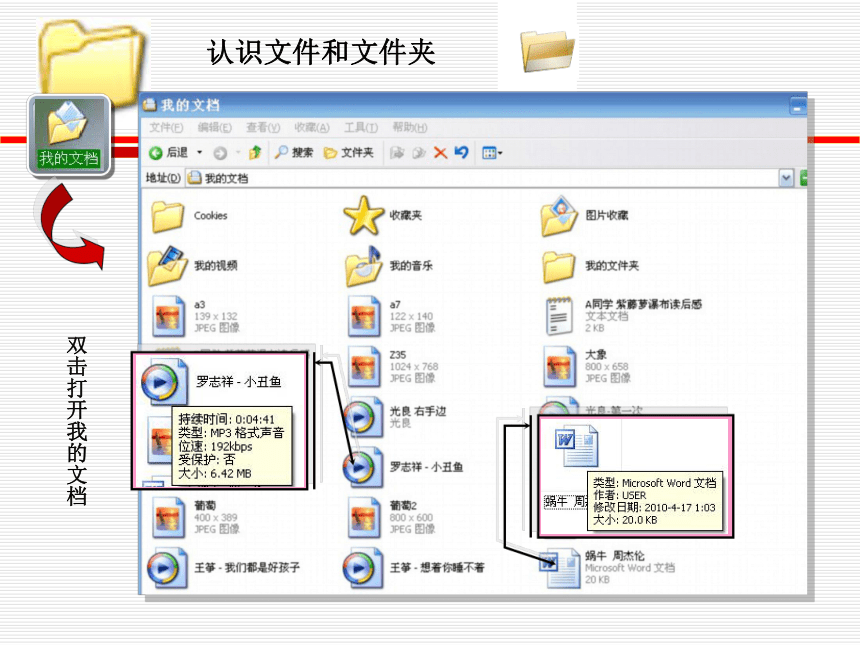
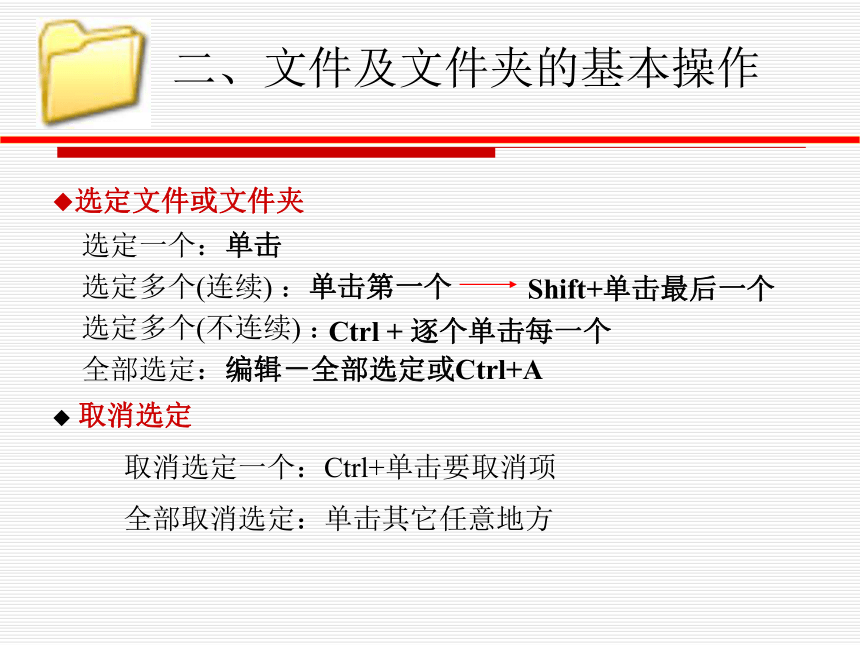
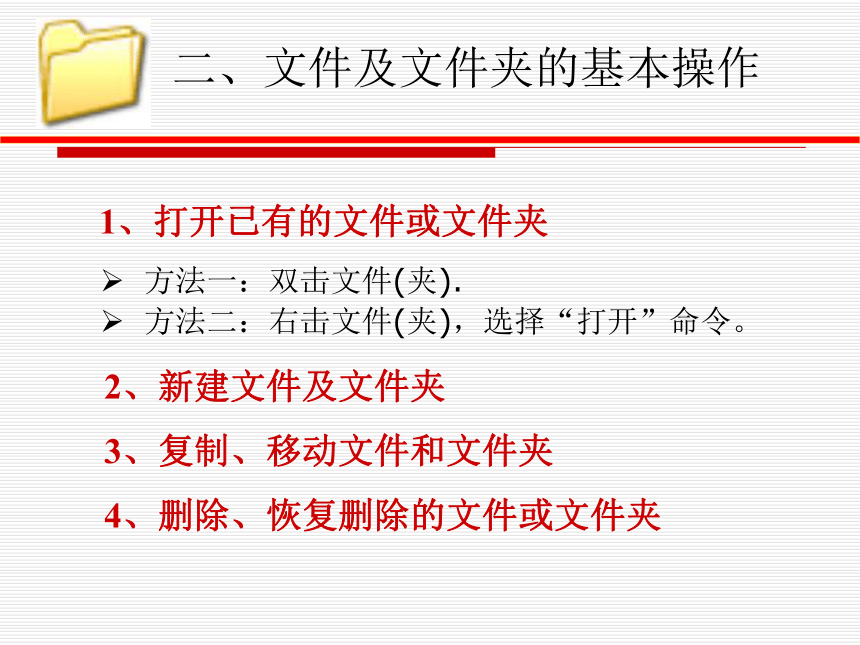
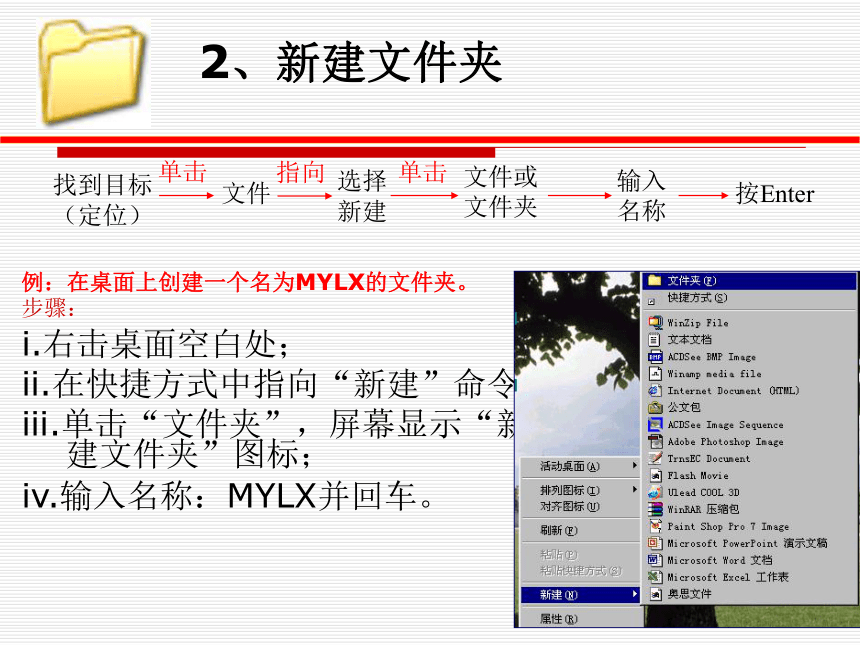
文档简介
文件和文件夹的操作
学习目标
二、文件及文件夹的基本操作
二、文件及文件夹的基本操作
方法一:双击文件(夹).
方法二:右击文件(夹),选择“打开”命令。
2、新建文件夹
例:在桌面上创建一个名为MYLX的文件夹。
步骤:
i.右击桌面空白处;
ii.在快捷方式中指向“新建”命令;
iii.单击“文件夹”,屏幕显示“新建文件夹”图标;
iv.输入名称:MYLX并回车。
3、 复制文件或文件夹
课堂练习任务
在我的文档中新建myhome1.txt
在我的文档中新建myhome2.doc
在我的文档中新建文件夹myhome3
将我的文档中myhome1.txt 移动到我的电脑中-本地磁盘c中
删除我的文档中文件myhome1.txt和文件夹myhome3
知道什么是文件夹和文件
掌握文件及文件夹的有关操作
一、认识文件和文件夹
观察
结果
图标
观察下面的图标,你知道这些图标代表的含义吗?
文件夹
图像
音频/视频
记事本
文档
图像
音频
音频
视频
人们利用计算机所输入的文档、声音、图形图像、视频等信息以计算机文件的形式保存在计算机的存储器里,以文件夹的形式对其进行分类存放和管理。
认识文件和文件夹
双击打开我的文档
选定文件或文件夹
Ctrl + 逐个单击每一个
选定一个:单击
选定多个(连续) :单击第一个
选定多个(不连续) :
全部选定:编辑-全部选定或Ctrl+A
Shift+单击最后一个
取消选定
取消选定一个:Ctrl+单击要取消项
全部取消选定:单击其它任意地方
1、打开已有的文件或文件夹
2、新建文件及文件夹
3、复制、移动文件和文件夹
4、删除、恢复删除的文件或文件夹
找到目标(定位)
文件
输入名称
按Enter
选择
新建
文件或文件夹
单击
指向
单击
选定要复制的文件或文件夹
Ctrl+拖曳
编辑
定位
编辑
粘贴
复制
移动文件夹
选定要移动的文件或文件夹
Shift+拖曳
编辑
定位
编辑
粘贴
剪切
Shift+拖曳到“回收站”(不保存在回收站)
选定要删除的文件或文件夹
编辑(菜单)
拖曳到“回收站”
删除,或按Del键
4、删除文件或文件夹
恢复删除的文件夹
一般情况下只能恢复放在回收站里的文件或文件夹
方法:
打开回收站
还 原
(此项目)
选中对象
学习目标
二、文件及文件夹的基本操作
二、文件及文件夹的基本操作
方法一:双击文件(夹).
方法二:右击文件(夹),选择“打开”命令。
2、新建文件夹
例:在桌面上创建一个名为MYLX的文件夹。
步骤:
i.右击桌面空白处;
ii.在快捷方式中指向“新建”命令;
iii.单击“文件夹”,屏幕显示“新建文件夹”图标;
iv.输入名称:MYLX并回车。
3、 复制文件或文件夹
课堂练习任务
在我的文档中新建myhome1.txt
在我的文档中新建myhome2.doc
在我的文档中新建文件夹myhome3
将我的文档中myhome1.txt 移动到我的电脑中-本地磁盘c中
删除我的文档中文件myhome1.txt和文件夹myhome3
知道什么是文件夹和文件
掌握文件及文件夹的有关操作
一、认识文件和文件夹
观察
结果
图标
观察下面的图标,你知道这些图标代表的含义吗?
文件夹
图像
音频/视频
记事本
文档
图像
音频
音频
视频
人们利用计算机所输入的文档、声音、图形图像、视频等信息以计算机文件的形式保存在计算机的存储器里,以文件夹的形式对其进行分类存放和管理。
认识文件和文件夹
双击打开我的文档
选定文件或文件夹
Ctrl + 逐个单击每一个
选定一个:单击
选定多个(连续) :单击第一个
选定多个(不连续) :
全部选定:编辑-全部选定或Ctrl+A
Shift+单击最后一个
取消选定
取消选定一个:Ctrl+单击要取消项
全部取消选定:单击其它任意地方
1、打开已有的文件或文件夹
2、新建文件及文件夹
3、复制、移动文件和文件夹
4、删除、恢复删除的文件或文件夹
找到目标(定位)
文件
输入名称
按Enter
选择
新建
文件或文件夹
单击
指向
单击
选定要复制的文件或文件夹
Ctrl+拖曳
编辑
定位
编辑
粘贴
复制
移动文件夹
选定要移动的文件或文件夹
Shift+拖曳
编辑
定位
编辑
粘贴
剪切
Shift+拖曳到“回收站”(不保存在回收站)
选定要删除的文件或文件夹
编辑(菜单)
拖曳到“回收站”
删除,或按Del键
4、删除文件或文件夹
恢复删除的文件夹
一般情况下只能恢复放在回收站里的文件或文件夹
方法:
打开回收站
还 原
(此项目)
选中对象
同课章节目录
